【工具篇】抓包中的王牌工具—Fiddler (1-环境搭建)
导言
在现在高速发展的互联网时代,抓包工具被广泛应用在软件开发的项目中,Fiddler可谓是当下主流的抓包工具之一。测试人员用它来抓包、回放测试记录,构造发包测试用例,开发人员用来定位问题,其强大的功能及扩展能力深得大家喜爱,掌握Fiddler抓包技能绝对是测试人员的一件工作利器,那我们马上一起来领略Fiddler的美妙之处吧~
Fiddler概述
(1)Fiddler能做什么
- 网络代理及抓包分析
- 接口测试
- 安全测试(XSS、SQL、权限控制、敏感信息分析)
- WEB调试(MOCK测试、模拟网速)
(2)为什么选择Fiddler
- 最重要的是免费
- 对http协议支持较好,安装配置简单,上手快速,新手必备
- 本地化的工具,是一个使用本地 127.0.0.1:8888 的 HTTP代理
- 工具本身功能强大,如劫包、篡改数据、模拟低速、弱网环境等
(3)如何安装Fiddler
- 下载地址:https://www.telerik.com/download/fiddler
- Tips:默认安装完成后,打开Fiddler 软件,然后在浏览器中输入 http://127.0.0.1:8888/,如果能够访问,显示Fiddler信息,表示OK 。
Fiddler环境配置
(1)对PC端参数进行配置
1-1 配置 fiddler 允许监听到 https(fiddler默认只抓取http格式的)
打开Fiddler菜单项 Tools--> Options -->HTTPS,
勾选 Capture HTTPS CONNECTs, 点击Actions,
勾选 Decrypt HTTPS traffic 和 Ignore servercertificate errors 两项, 点击OK。
(首次点击会弹出是否信任 Fiddler 证书和安全提示,直接点击yes就行),见图:
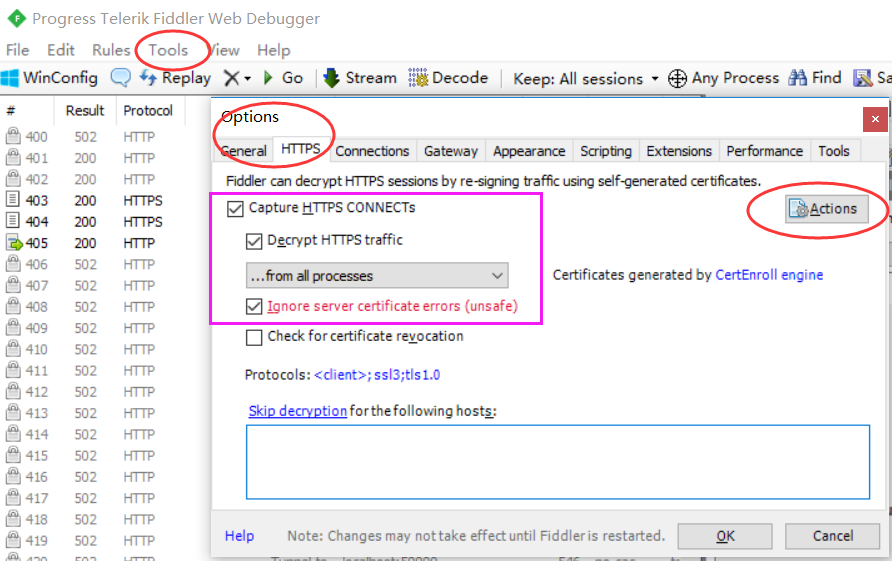
1-2. 配置fiddler允许远程连接
点击Tools --> Options --> Connections,勾选 allow remote computers to connect,默认监听端口为8888。
(下图 Fiddler listens on port就是端口号),如下图:
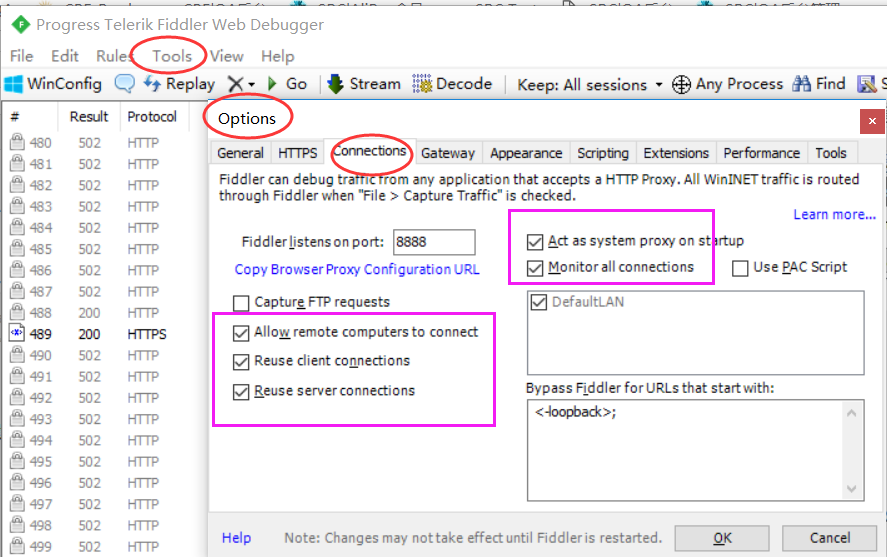
点击完成之后,PC端配置完成,接下来开始配置手机端,以安卓为例,iOS方法同安卓;
(2)对 Mobile 端参数进行配置
首先要保证手机和电脑都处于同一个网络;
然后要知道装有 Fiddler 的电脑的 IP 地址,查询方法大家都懂哈。
再者要知道 Fiddler 的端口号,上面有图,一般默认为8888。
2-1. 第一步:手机和电脑连接同一个wifi,打开手机浏览器,输入http://ip:port,例如:http://10.0.0.10:8888;
2-2. 第二步:前往后会跳转到 证书下载页,见下图。点击 FiddlerRoot certificate下载证书;
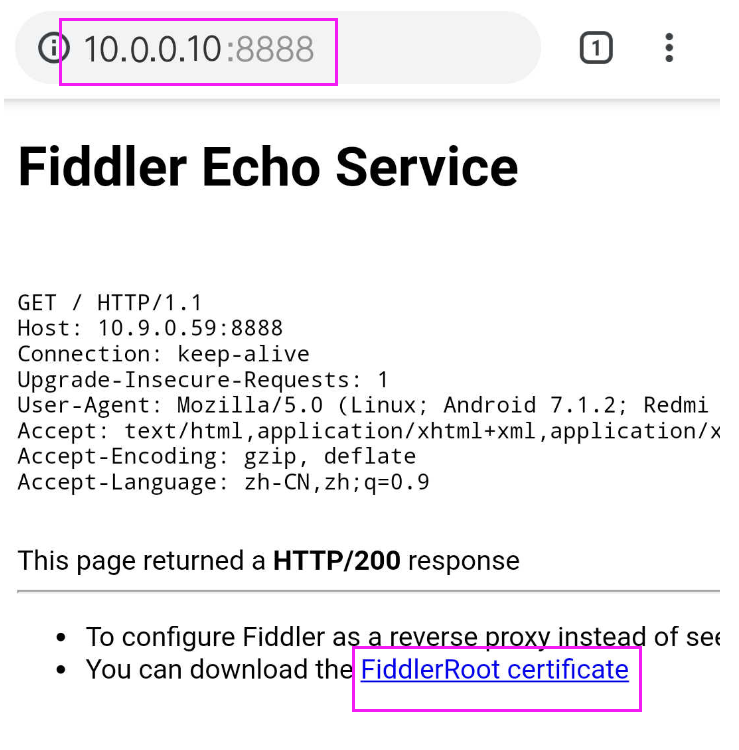
2-3. 第三步:安装证书,自定义命名,点击确定;中间有要求设置或输入锁屏密码。
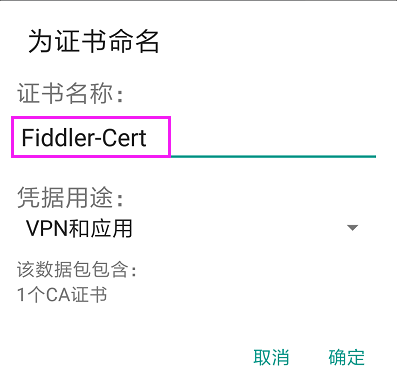
2-4. 第四步:更改手机无线网的代理
手机系统设置--无线网络--点击高级,代理选择手动,主机名 是 Fiddler 的电脑 IP 地址,端口号, 确定.
2-5. 第五步:操作手机,电脑fiddler中会显示一些http信息,成功;
其他
1. 停止电脑对手机的网络监控
系统设置-wifi,找到代理,去掉即可;
2. 删除手机中证书
安卓系统设置—安全—收信任的凭证—用户,点击证书删除即可;
3. 删除手机上密码
手机系统—安全—密码,删除系统密码即可。




 浙公网安备 33010602011771号
浙公网安备 33010602011771号